南方CASS作原有地形图数字化--对扫描栅格图像进行校正及矢量化图文教程
利用南方CASS进行扫描地形图规则DEM制作的研究
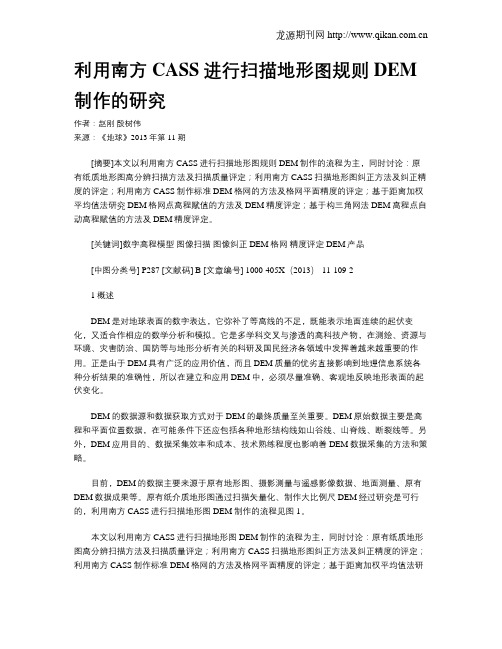
利用南方CASS进行扫描地形图规则DEM 制作的研究作者:赵刚殷树伟来源:《地球》2013年第11期[摘要]本文以利用南方CASS进行扫描地形图规则DEM制作的流程为主,同时讨论:原有纸质地形图高分辨扫描方法及扫描质量评定;利用南方CASS扫描地形图纠正方法及纠正精度的评定;利用南方CASS制作标准DEM格网的方法及格网平面精度的评定;基于距离加权平均值法研究DEM格网点高程赋值的方法及DEM精度评定;基于构三角网法DEM高程点自动高程赋值的方法及DEM精度评定。
[关键词]数字高程模型图像扫描图像纠正 DEM格网精度评定 DEM产品[中图分类号] P287 [文献码] B [文章编号] 1000-405X(2013)-11-109-21概述DEM是对地球表面的数字表达,它弥补了等高线的不足,既能表示地面连续的起伏变化,又适合作相应的数学分析和模拟。
它是多学科交叉与渗透的高科技产物,在测绘、资源与环境、灾害防治、国防等与地形分析有关的科研及国民经济各领域中发挥着越来越重要的作用。
正是由于DEM具有广泛的应用价值,而且DEM质量的优劣直接影响到地理信息系统各种分析结果的准确性,所以在建立和应用DEM中,必须尽量准确、客观地反映地形表面的起伏变化。
DEM的数据源和数据获取方式对于DEM的最终质量至关重要。
DEM原始数据主要是高程和平面位置数据,在可能条件下还应包括各种地形结构线如山谷线、山脊线、断裂线等。
另外,DEM应用目的、数据采集效率和成本、技术熟练程度也影响着DEM数据采集的方法和策略。
目前,DEM的数据主要来源于原有地形图、摄影测量与遥感影像数据、地面测量、原有DEM数据成果等。
原有纸介质地形图通过扫描矢量化、制作大比例尺DEM经过研究是可行的,利用南方CASS进行扫描地形图DEM制作的流程见图1。
本文以利用南方CASS进行扫描地形图DEM制作的流程为主,同时讨论:原有纸质地形图高分辨扫描方法及扫描质量评定;利用南方CASS扫描地形图纠正方法及纠正精度的评定;利用南方CASS制作标准DEM格网的方法及格网平面精度的评定;基于距离加权平均值法研究DEM格网点高程赋值的方法及DEM精度评定;基于构三角网法DEM高程点自动高程赋值的方法及DEM精度评定。
关于南方cass矢量化校正

一、准备工作
1、含标准图幅的地图(彩色RBG图片)。
2、打开CASS软件。
二、校正图片坐标
1、首先需要将图片通过CAD软件自带的图像管理组件添加至当前编辑窗口。
步骤如下:
工具——>光栅图像——>插入图象(得到如下图对话框)——>附着(得到如下对话框)
——>选择需要矢量化的图片——>打开(得如下对话框)——》确定(CAD软件会自动加载图像)
2、加载图片成功之后,需将图片四角的经纬度坐标校正到地方平面坐标系。
步骤如下:
数据——》坐标换带——》选择相应参数(见例图)
注意:图片坐标系不同选择椭球基准不同
3、依次计算四个图廓点坐标并记录好之后,再利用CASS软件自带的光栅校正功能将图片坐标进行仿射校正。
步骤如下:
工具——》光栅图象——》图象纠正——》
注意:此时鼠标指针会由“”变成“”。
代表进入选择对象状态。
点击图片边缘选择需要校正的图片。
选中图片后,得如下对话框:
点击拾取如图点击拾取图廓点所在位置,
对应输入前面所计算的图廓点坐标
依次添加4个图廓点坐标,然后点击纠正就能够将图片纠正至1980年西安坐标系----111°带地方平面坐标系。
然后可根据实际情况套用其他矢量数据。
关于南方cass矢量化校正

一、准备工作
1、含标准图幅的地图(彩色RBG图片)。
2、打开CASS软件。
二、校正图片坐标
1、首先需要将图片通过CAD软件自带的图像管理组件添加至当前编辑窗口。
步骤如下:
工具——>光栅图像——>插入图象(得到如下图对话框)——>附着(得到如下对话框)
——>选择需要矢量化的图片——>打开(得如下对话框)——》确定(CAD软件会自动加载图像)
2、加载图片成功之后,需将图片四角的经纬度坐标校正到地方平面坐标系。
步骤如下:
数据——》坐标换带——》选择相应参数(见例图)
注意:图片坐标系不同选择椭球基准不同
3、依次计算四个图廓点坐标并记录好之后,再利用CASS软件自带的光栅校正功能将图片坐标进行仿射校正。
步骤如下:
工具——》光栅图象——》图象纠正——》
注意:此时鼠标指针会由“”变成“”。
代表进入选择对象状态。
点击图片边缘选择需要校正的图片。
选中图片后,得如下对话框:
点击拾取如图点击拾取图廓点所在位置,
对应输入前面所计算的图廓点坐标
依次添加4个图廓点坐标,然后点击纠正就能够将图片纠正至1980年西安坐标系----111°带地方平面坐标系。
然后可根据实际情况套用其他矢量数据。
基于南方CASS数字化测图的作业过程及使用技巧
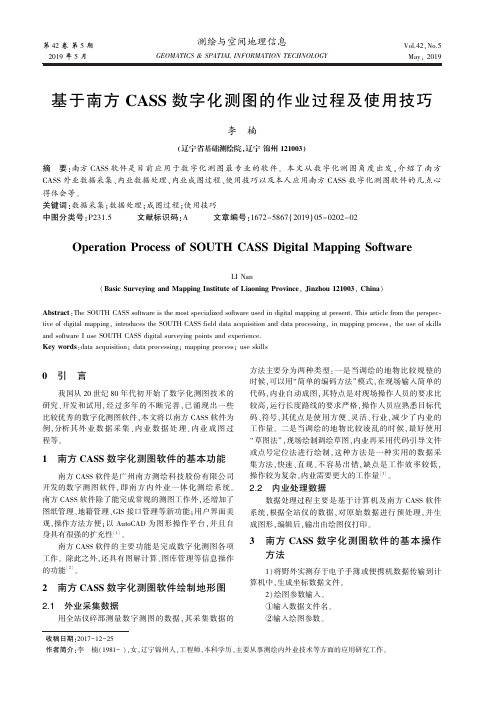
第42卷第5期2019年5月测绘与空间地理信息GEOMATICS&SPATIALINFORMATIONTECHNOLOGYVol.42ꎬNo.5Mayꎬ2019收稿日期:2017-12-25作者简介:李㊀楠(1981-)ꎬ女ꎬ辽宁锦州人ꎬ工程师ꎬ本科学历ꎬ主要从事测绘内外业技术等方面的应用研究工作ꎮ基于南方CASS数字化测图的作业过程及使用技巧李㊀楠(辽宁省基础测绘院ꎬ辽宁锦州121003)摘要:南方CASS软件是目前应用于数字化测图最专业的软件ꎮ本文从数字化测图角度出发ꎬ介绍了南方CASS外业数据采集㊁内业数据处理㊁内业成图过程㊁使用技巧以及本人应用南方CASS数字化测图软件的几点心得体会等ꎮ关键词:数据采集ꎻ数据处理ꎻ成图过程ꎻ使用技巧中图分类号:P231.5㊀㊀㊀文献标识码:A㊀㊀㊀文章编号:1672-5867(2019)05-0202-02OperationProcessofSOUTHCASSDigitalMappingSoftwareLINan(BasicSurveyingandMappingInstituteofLiaoningProvinceꎬJinzhou121003ꎬChina)Abstract:TheSOUTHCASSsoftwareisthemostspecializedsoftwareusedindigitalmappingatpresent.Thisarticlefromtheperspec ̄tiveofdigitalmappingꎬintroducestheSOUTHCASSfielddataacquisitionanddataprocessingꎬinmappingprocessꎬtheuseofskillsandsoftwareIuseSOUTHCASSdigitalsurveyingpointsandexperience.Keywords:dataacquisitionꎻdataprocessingꎻmappingprocessꎻuseskills0㊀引㊀言我国从20世纪80年代初开始了数字化测图技术的研究㊁开发和试用ꎬ经过多年的不断完善ꎬ已涌现出一些比较优秀的数字化测图软件ꎬ本文将以南方CASS软件为例ꎬ分析其外业数据采集㊁内业数据处理㊁内业成图过程等ꎮ1㊀南方CASS数字化测图软件的基本功能南方CASS软件是广州南方测绘科技股份有限公司开发的数字测图软件ꎬ即南方内外业一体化测绘系统ꎮ南方CASS软件除了能完成常规的测图工作外ꎬ还增加了图纸管理㊁地籍管理㊁GIS接口管理等新功能ꎻ用户界面美观ꎬ操作方法方便ꎻ以AutoCAD为图形操作平台ꎬ并且自身具有很强的扩充性[1]ꎮ南方CASS软件的主要功能是完成数字化测图各项工作ꎮ除此之外ꎬ还具有图解计算㊁图库管理等信息操作的功能[2]ꎮ2㊀南方CASS数字化测图软件绘制地形图2.1㊀外业采集数据用全站仪碎部测量数字测图的数据ꎬ其采集数据的方法主要分为两种类型:一是当调绘的地物比较规整的时候ꎬ可以用 简单的编码方法 模式ꎬ在现场输入简单的代码ꎬ内业自动成图ꎬ其特点是对现场操作人员的要求比较高ꎬ运行长度路线的要求严格ꎬ操作人员应熟悉目标代码㊁符号ꎬ其优点是使用方便㊁灵活㊁行业ꎬ减少了内业的工作量ꎮ二是当调绘的地物比较凌乱的时候ꎬ最好使用 草图法 ꎬ现场绘制调绘草图ꎬ内业再采用代码引导文件或点号定位法进行绘制ꎬ这种方法是一种实用的数据采集方法ꎬ快速㊁直观㊁不容易出错ꎬ缺点是工作效率较低ꎬ操作较为复杂ꎬ内业需要更大的工作量[3]ꎮ2.2㊀内业处理数据数据处理过程主要是基于计算机及南方CASS软件系统ꎬ根据全站仪的数据ꎬ对原始数据进行预处理ꎬ并生成图形ꎬ编辑后ꎬ输出由绘图仪打印ꎮ3㊀南方CASS数字化测图软件的基本操作方法㊀㊀1)将野外实测存于电子手簿或便携机数据传输到计算机中ꎬ生成坐标数据文件ꎮ2)绘图参数输入ꎮ①输入数据文件名ꎮ②输入绘图参数ꎮ绘图参数有:绘图比例尺(输入比例尺分母)㊁高程点注记角度㊁最小坐标(X1ꎬY1)㊁最大坐标(X2ꎬY2)㊁绘图参考远点的纵㊁横坐标[4]ꎮ3)简码转换(完成简码到绘图码坐标数据转换)ꎮ4)编码识别(完成图形编码识别)ꎮ5)误差调整(该项目是对房屋类或是直角拐弯地物进行误差调整ꎬ消除非直角误差)ꎮ要求输入调整限差㊁中误差等[5]ꎮ6)屏幕绘平面图ꎮ7)编引导文件(外业数据采用 无码操作 ꎬ在进行 简码转换 前ꎬ还必须编引导文件ꎬ进行 编码引导 能将无码坐标数据文件转换成 简码的坐标数据文件 ꎬ然后才能进行其他操作)[6]ꎮ8)编码引导ꎮ9)展点ꎮ10)标识点号并定位成图ꎮ11)图形编辑(主要进行图形检查㊁修改㊁删除㊁增加等操作ꎬ直到图形符合成图要求并且数据无错误)ꎮ12)建立修改数字地名模型ꎮ13)绘制等高线ꎮ14)图幅整饰(删除无用数据㊁加图框㊁图名等)ꎮ15)图形存盘ꎮ16)图形输出(根据需要ꎬ输出数据或输出到打印机)ꎮ4㊀活学活用命令的使用技巧南方CASS数字化测图软件在作业过程中ꎬ能把命令运用自如并加以巧妙组合ꎬ可以减少命令转换的麻烦ꎮ1) EXTEND 与 TRIM 命令组合编图初期ꎬ由于一定的数学误差ꎬ产生多种线段等图素在图廓边参差不齐的现象ꎬ为了保证图廓的完整性ꎬ当剪切或延长多条线段时ꎬ要重复选取多次才能完成ꎮ因此ꎬ我们可以采用延伸在前ꎬ裁剪置后ꎮ先用 PLINE 在图廓外画一条直线ꎬ屏下COMMAND命令行键入BEX ̄TENDꎬ回车ꎬ击虚图外化画线ꎬ回车ꎬ按命令提示输入 F ꎬ在所有要延长的线上画一条线ꎬ确认ꎬ则需要延长的线段全部延伸到图廓外画线上ꎮ再COMMAND命令键入 TRIM ꎬ回车ꎬ点击图廓边线ꎬ回车ꎬ输入命令 F 回车ꎬ然后在出图廓的所有线上画一条虚线ꎬ此时点击鼠标右键ꎬ所有触及虚线的线划全被剪切掉了[7]ꎮ2)减少DWG文件的大小在图幅编辑完成后ꎬ在软件主界面最下面的命令行中输入 purge 命令ꎬ清理废块㊁废线㊁废图层ꎮ但有时个别图层多次都删不掉ꎬ因此ꎬ把需要用的层全部锁上ꎬ输入 ERASE 回车ꎬ再选择对象 ALL 回两次车ꎬ用清层命令ꎬ则所有要删的废层全部删掉[8]ꎮ3)将地形图中非零高程对象转换为零高程对象为体现图元素内容的联续性ꎬ为将来数据入库顺利进行ꎬ在作业中将所有不需要Z坐标有值的线段㊁地物等全部转换为零高程值ꎮ可以采用在命令行COMMAND状态下键入 CHANGE ꎬ回车ꎬ选择全图 ALL ꎬ回车ꎬ键入P 选择修改特性ꎬ再键入 E 修改高程值ꎬ输入新的Z坐标 0 选择修改特性ꎬ两次回车ꎬ结束任务[9]ꎮ4)快速检查图幅接边情况首先做一个生成用于批量插入DWG文件到CASS命令文件工具:HBDWG.EXEꎬ新建一个文件夹ꎬ把所有要接边的文件同它放在一起ꎬ直接双击HBDWG.EXEꎬ选择将被批量插入CASS的DWG文件所在的地址ꎬ这时所有要插入的DWG文件同时显现在目录下ꎬ输入将生成的用于批量插入DWG文件的SCR命令文件(含路径):确认ꎬSCR文件生成成功ꎮ在CASS下打开一界面ꎬ在屏下COMMAND命令行键入 SCRIPT 命令ꎬ用来执行SCR文件ꎮ在SELECTSCRIPTFILE框内查找生成的SCR文件ꎬ打开该文件后ꎬ所需要的文件全部插成一个大文件ꎬ再另存为一个文件名ꎬ非常快捷和节省时间[10]ꎮ5㊀结束语南方CASS数字化测图软件能够方便㊁快捷地进行野外实测数据记录ꎬ并且实时解算出该记录的坐标值ꎬ根据编码提取图示符号ꎬ并根据连接信息ꎬ以应有的线型与连接点连接ꎬ并且实时在屏幕上显示ꎮ从而实现外业到内业一体化的数据采集㊁处理㊁显示及组织ꎬ简化了操作ꎬ加速了测图进程ꎬ还保证了外业测量数据的正确性和可靠性ꎬ大大减少了事后返工ꎮ参考文献:[1]㊀冯仲科.CASS数字化测图软件的作业过程及发展前景[J].北京测绘ꎬ1995(4):6-9.[2]㊀李艳霞.利用南方CASS软件测图的实践与认识[J].科技致富向导ꎬ2012(32):126.[3]㊀陈冬晖ꎬ张忠坤.南方CASS简码法在数字化测图内外业一体化中的应用[J].测绘与空间地理信息ꎬ2013ꎬ36(2):170-175.[4]㊀广东南方数码科技有限公司.CASS9.0用户手册[Z].广州:广东南方数码科技有限公司ꎬ2010. [5]㊀周晓伟.基于CASS的全要素地形图数据入库方法探讨[J].北京测绘ꎬ2015ꎬ121(2):18-20.[6]㊀马得花ꎬ薛天云.基于CASS的地形图编绘和地图综合技术研究[J].科技资讯ꎬ2009(16):37. [7]㊀黄金鱼.利用CASS软件进行地形测量的作业方法及体会[J].现代科技(现代物业下旬刊)ꎬ2010ꎬ9(4):52-53.[8]㊀杨剑华.浅析CASS软件在地籍测绘中的应用[J].矿山测量ꎬ2011(2):15-16.[9]㊀宋春龙ꎬ高励.地籍测绘中的CASS软件应用分析[J].房地产导刊ꎬ2016(29):26-27.[10]㊀侯亚娟.CASS7.1软件在地籍测绘中的应用问题初探[J].河南科技ꎬ2014(8):66-67.[编辑:张㊀曦]302第5期李㊀楠:基于南方CASS数字化测图的作业过程及使用技巧。
南方CASS作原有地形图数字化--对扫描栅格图像进行校正及矢量化图文教程
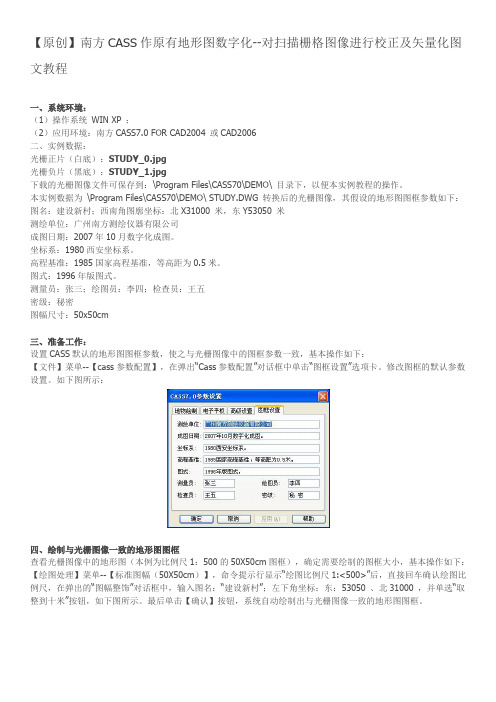
【原创】南方CASS作原有地形图数字化--对扫描栅格图像进行校正及矢量化图文教程一、系统环境:(1)操作系统WIN XP ;(2)应用环境:南方CASS7.0 FOR CAD2004 或CAD2006二、实例数据:光栅正片(白底):STUDY_0.jpg光栅负片(黑底):STUDY_1.jpg下载的光栅图像文件可保存到:\Program Files\CASS70\DEMO\ 目录下,以便本实例教程的操作。
本实例数据为\Program Files\CASS70\DEMO\ STUDY.DWG 转换后的光栅图像,其假设的地形图图框参数如下:图名:建设新村;西南角图廓坐标:北X31000 米,东Y53050 米测绘单位:广州南方测绘仪器有限公司成图日期:2007年10月数字化成图。
坐标系:1980西安坐标系。
高程基准:1985国家高程基准,等高距为0.5米。
图式:1996年版图式。
测量员:张三;绘图员:李四;检查员:王五密级:秘密图幅尺寸:50x50cm三、准备工作:设置CASS默认的地形图图框参数,使之与光栅图像中的图框参数一致,基本操作如下:【文件】菜单--【cass参数配置】,在弹出“Cass参数配置”对话框中单击“图框设置”选项卡。
修改图框的默认参数设置。
如下图所示:四、绘制与光栅图像一致的地形图图框查看光栅图像中的地形图(本例为比例尺1:500的50X50cm图框),确定需要绘制的图框大小,基本操作如下:【绘图处理】菜单--【标准图幅(50X50cm)】,命令提示行显示“绘图比例尺1:<500>”后,直接回车确认绘图比例尺,在弹出的“图幅整饰”对话框中,输入图名:“建设新村”;左下角坐标:东:53050 、北31000 ,并单选“取整到十米”按钮,如下图所示。
最后单击【确认】按钮,系统自动绘制出与光栅图像一致的地形图图框。
五、在绘图区中插入光栅图像及光栅纠正1. 在绘图区中插入原有地形图的光栅图像:【工具】菜单--【光栅图像】--【插入图像】,在弹出“图像管理器”对话框中,单击【附着】按钮后弹出“选择图像文件”对话框中,指定并打开\Program Files\CASS70\DEMO\ STUDY_1.JPG 文件,返回“图像”对话框。
浅谈运用CASS软件对图像进行几何纠正的方法

袁 玉珠
科 技论坛 1 II
邹 为 彬
浅谈运用 C S 软件对图像进行几何纠正的方法 AS
( 福建工程 学院建筑与规 划系, 福建 福 州 30 0 ) 5 0 7
摘 要: 对扫描 图像进行 图像纠正是 利用纸质地 图获取高精度地形数据的关键 , 浅析 了利用 C S 软件 对光栅 图像进行纠正的方法。 AS 关键词 : A S软件 ; CS 图像 纠正 ; 精度 正对话框 , “ 在 实际 :一栏 中点击 “ ” 拾取” 再次 , 【 绘图] 标准图幅】弹出图 2 一【 , 对话框 。 返 回光栅图 , 选取控制点图上实际位置 , 回图 返 随着城乡建 设速度 的加快 以及新农村 建 像纠正对话框后 , “ 点击 添加” 添加此坐标 。完 , 设, 对于地形 图的需求越来越大 。 地形图的获取 成一个控制点的输入后 , 依次拾取输入 各点 , 最 般有以下几种方法 :1利用测量仪器对实地 () 后点击纠正。 进行测量 ;2 利用遥感影像 ;3 现有的纸质地 () () 图 ;4利用摄影测量。与其它几种获取方式相 () 比, 利用 已有纸 质地 图获取数据 , 速度快 、 成本 低、 节约大量 的人力和物力。 但是随着计算机技 术和制图技术 的发展 ,原有 的纸质地图不能满 足发展的需求 , 将纸质数据变成电子数据 , 当 是 前常用的一种方法 。 利用地图获取基础数据 , 纸质数据变成 将 电子数据的途径就是扫描矢量化 , 将栅格形式 的数据转化成矢量数据 。利用原有的地 图获取 基础数据有很多优点 ,但是纸质地图由于存放 图 2绘 制标 准 坐标 格 网 时间长、 易受潮 、 扫描仪精度 、 作者等 因素 的 操 2 对光栅图像进行平移 _ 3 由于 图像插入点实际是扫描 图的左下 角 , 影 响, 扫描后的图像容易产生变形 , 因此必 须对 图 4图像 缩 放 扫描 图像进行几何 纠正 。对扫描图像进行 纠正 并 非图像 中格网左下角 ,因此标准图幅与光栅 图像 的图幅西南角点不重合 , 需要进行平移 。 具 的软件 很 多 ,如遥 感 图像 处理 软件 E D S RA、 PI C, 地理信息系统软件 A C I 等。重 点研究 体方法是让扫描图像坐下 角的图廓点和坐标格 R GS 如 何用常用 的成图软件 C S 进行 图像纠正 。 网左下角 的坐标重合 , AS 见图 3 。 由于 C S A S软件 是在 A t AD基础 上 开发 出 uo C 来 的新一代数字化地形地籍成 图软件 ,相对于 AtA u C D来 说 , o 利用 C S 软件进行矢 量化更 AS 加方便 、 直观 。 目前 C S 软件成 了常用的数字 AS 化软件之一 。运用 C S5 进行 图像纠正的具 A S. 0 体步骤如下 。 2利用 C S 软件对图像进行纠正 AS 21 .插人光栅图像 图 5图像 纠 正 对话 框 由于原数据是纸质地 图 , 以对图像进行 所 26精度分析 . 纠正的第一步就是插入扫描好 的光栅图像。插 由于选 择 的控 制点 的位置不 同 ,数量 不 入光栅图像的方法是点击 C S 的菜单 [ AS 工具] 一【 图像】 插入】弹出图 1 光栅 叫 , 对话框——图 同, 选择的纠正方法不 同,图像纠正的精度不 同。 精度分析是 图像纠正后的必要 工作 , 从图 5 像对话框。 按路径选择要处理的栅格 图像 ; 指定 中可以看到每个控制点的误差 ,然后利用这些 西南点的坐标,特别注意的是屏幕 x坐标为光 图 3光栅 图像 平 移 误 差进行精度分析。 了提高图像 纠正的精度 , 为 栅 图像西南点的 Y坐标 , 屏幕 Y坐标为光栅 图 2 图像 的缩放 . 4 利用 C S A S软件对 图像 纠正时 ,通常采取两种 像西南点的 x坐标 ; 图中的缩放 比例要小于 图 比如线性纠正法完成 以后 , 再进行四 纸本身的比例; 旋转角度设置为 0 。 缩放 的 目的就 是扫描 图幅与标 准图幅一 纠正方法 , 致。 具体方法是 : 选择光栅 图像 , 选择缩放功能, 点纠正“fn” a e 。经过两次 纠正后 , 格图像应 i f 栅 指定基点 ( 重合 的点)为平移后的图框左下 角 该能达 到数字化所需的精度。 点, 选择指定长度 , 以光栅 图像的左下角到右上 结束语 综 上所述 , 利用 C S A S软件对光栅 图像进 角点 的距离为参考长度 ,然后将光栅 图像 的右 行纠正效率高 、 速度快而且精度高 , 并且 随着计 上 角点与 图框的右上角点重合 , 如图 4 。 2 选择控制点, 图像进行纠正 . 5 对 算机技术 和图形 图像技术的发展 , A S C S 软件还 插 入光栅 图像 ,进行 上述一 系列操作 之 可 以对纠正好 的图像 直接进行矢量化工 作 , 大 后 , 以进行图像 纠正了。用【 就可 工具】 下拉菜单 大加快 了数字化建设的进程。 参 考 文献 的【 图像】 图像纠正] 图像进行纠正。选 光栅 一【 对 择要纠正 的图像时 , 选择扫描 图像的最外框 , 这 f 承继 成 , 1 1 郭华 东, 薛勇. 字地球 导e [ ] 数 eM. 北 科学 出版社 ,0 0 20. 图 1图像 对 话 框 时会弹 出图像纠正对话框 , 图 5 选择相应的 京 : 如 。 纠正方法 。不同的纠正方法选择 已知控制点的 f] 2康金 玉.uo A A tC D专业绘 图基础 f . 州 : M1 徐 中 22绘制坐标格 网 . 常用的是 “ na”线性 ) l er( i 纠正法。点 国矿 业 大 学 出版 社 ,0 1 20. 测量图都是按标准图幅进行绘制 的, 进行 数量不 同 , 图面 :一栏 中“ ” 拾取 ” 按钮 , 回到光栅 图 , 局 作者简 介 : 袁玉珠 (9 9 ) , 17 ~ 女 汉族 , 助理 图像纠正时 , 根据原 图的图幅大小绘制标准 击“ 要 河 的坐标格 网。方法是点击 C S 菜单工具 中的 部放大后选择角点或已知点,此时 自动返 回纠 实验 师 , 南 睢县 人 。 AS
南方CASS简明教程

1. cass口令DD ——通用绘图命令 A ——画弧(ARC) V ——查看实体属性 C ——画圆(CIRCLE)S ——加入实体属性 CP ——拷贝(COPY) F ——图形复制 E ——删除(ERASE) RR ——符号重新生成 L ——画直线(LINE) H ——线型换向PL ——画复合线(PLINE) KK ——查询坎高LA ——设置图层(LAYER) X ——多功能复合线LT ——设置线型(LINETYPE) B ——自由连接 M ——移动(MOVE) AA ——给实体加地物名 P ——屏幕移动(PAN) T ——注记文字Z ——屏幕缩放(ZOOM) FF ——绘制多点房屋 R ——屏幕重画(REDRAW) SS ——绘制四点房屋PE ——复合线编辑(PEDIT) W ——绘制围墙 K ——绘制陡坎XP ——绘制自然斜坡 G ——绘制高程点 D ——绘制电力线 I ——绘制道路N ——批量拟合复合线 O ——批量修改复合线高 WW ——批量改变复合线宽 Y ——复合线上加点 J ——复合线连接 Q ——直角纠正 A——画弧(arc)AA——给实体加地物名 B——自由连接C——画圆(circle)CP——拷贝(copy) D——绘制电力线 DD——通用绘图命令 E——删除(erase) F——图形复制FF——绘制多点房屋 G——绘制高程点 H——线型换向 I——绘制道路 J——复合线连接K——绘制陡坎 KK——查询坎高L——画直线(line)LA——设置图层(layer)LT——设置线型(linetype)M——移动(move) N——批量拟合复合线 O——批量修改复合线高 P——屏幕移动(Pan)PE——复合线编辑(Pedit) PL——画复合线(pline) Q——直角纠正R——屏幕重画(Redraw) RR——符号重新生成 S——加入实体属性 SS——绘制四点房屋T——注记文字 U——恢复V——查看实体属性 W——绘制围墙WW——批量改变复合线宽X——多功能复合线XP——绘制自然斜坡Y——复合线上加点Z——屏幕缩放(Zoom)TRIM――剪切线 EXTEND—延伸线 CASS其他blipmode——控制小十字标记(点击鼠标后的小雪花点)On=显示小十字标记,Off=不显示Regen——刷新屏幕,如陡坎物毛刺等符号不显示时局部放大再使用电脑其他:F1……帮助F2……重命名F3……搜索F4……地址栏F5……刷新F7……插入光标F10……菜单栏F11……最大ADC, *ADCENTER(设计中心“Ctrl+2”)CH, MO *PROPERTIES(修改特性“Ctrl+1”) MA, *MATCHPROP(属性匹配)ST, *STYLE(文字样式)COL, *COLOR(设置颜色) LA, *LAYER(图层操作) LT, *LINETYPE(线形) LTS, *LTSCALE (线形比例) LW, *LWEIGHT (线宽) UN, *UNITS(图形单位) ATT, *ATTDEF(属性定义)ATE, *ATTEDIT(编辑属性)BO, *BOUNDARY(边界创建,包括创建闭合多段线和面域)AL, *ALIGN(对齐)EXIT, *QUIT(退出)EXP, *EXPORT(输出其它格式文件) IMP, *IMPORT(输入文件)OP,PR *OPTIONS(自定义CAD设置) PRINT, *PLOT(打印) PU, *PURGE(清除垃圾) R, *REDRAW(重新生成) REN, *RENAME(重命名) SN, *SNAP(捕捉栅格)DS, *DSETTINGS(设置极轴追踪) OS, *OSNAP(设置捕捉模式) PRE, *PREVIEW(打印预览) TO, *TOOLBAR(工具栏) V, *VIEW(命名视图) AA, *AREA(面积) DI, *DIST(距离)LI, *LIST(显示图形数据信息)2、绘图命令:PO, *POINT(点)L, *LINE(直线)XL, *XLINE(射线) PL, *PLINE(多段线) ML, *MLINE(多线)SPL, *SPLINE(样条曲线)POL, *POLYGON(正多边形) REC, *RECTANGLE(矩形) C, *CIRCLE(圆) A, *ARC(圆弧) DO, *DONUT(圆环) EL, *ELLIPSE(椭圆) REG, *REGION(面域) MT, *MTEXT(多行文本)T, *MTEXT(多行文本)B, *BLOCK(块定义)I, *INSERT(插入块)W, *WBLOCK (定义块文件)DIV, *DIVIDE(等分)H, *BHATCH(填充)3、修改命令:CO, *COPY (复制)MI, *MIRROR(镜像)AR, *ARRAY(阵列)O, *OFFSET(偏移)RO, *ROTATE (旋转) M, *MOVE(移动)E, DEL键 *ERASE(删除) X, *EXPLODE(分解) TR, *TRIM(修剪) EX, *EXTEND(延伸)S, *STRETCH(拉伸)LEN, *LENGTHEN(直线拉长)SC, *SCALE(比例缩放)BR, *BREAK(打断)CHA, *CHAMFER(倒角)F, *FILLET(倒圆角)AutoCAD 2000快捷命令的使用 PE, *PEDIT(多段线编辑) ED, *DDEDIT(修改文本) 4、视窗缩放: P, *PAN(平移)Z+空格+空格, *实时缩放 Z, *局部放大Z+P, *返回上一视图 Z+E, *显示全图 5、尺寸标注:DLI, *DIMLINEAR(直线标注) DAL, *DIMALIGNED(对齐标注) DRA, *DIMRADIUS(半径标注)DDI, *DIMDIAMETER(直径标注)DAN, *DIMANGULAR(角度标注)DCE, *DIMCENTER (中心标注)DOR, *DIMORDINATE(点标注)TOL, *TOLERANCE(标注形位公差)LE, *QLEADER(快速引出标注) DBA, *DIMBASELINE(基线标注) DCO, *DIMCONTINUE(连续标注) D, *DIMSTYLE(标注样式) DED, *DIMEDIT(编辑标注)DOV, *DIMOVERRIDE(替换标注系统变量) 常用CTRL快捷键【CTRL】+1 *PROPERTIES(修改特性) 【CTRL】+2 *ADCENTER(设计中心)【CTRL】+O *OPEN(打开文件)【CTRL】+N、M *NEW(新建文件)【CTRL】+P *PRINT(打印文件)【CTRL】+S *SAVE(保存文件)【CTRL】+Z *UNDO(放弃)【CTRL】+X *CUTCLIP(剪切)【CTRL】+C *COPYCLIP(复制)【CTRL】+V *PASTECLIP(粘贴)【CTRL】+B *SNAP(栅格捕捉)【CTRL】+F *OSNAP(对象捕捉)【CTRL】+G *GRID(栅格)【CTRL】+L *ORTHO(正交)【CTRL】+W *(对象追踪)【CTRL】+U *(极轴)常用功能键【F1】 *HELP(帮助)【F2】 *(文本窗口)【F3】 *OSNAP(对象捕捉)【F7】 *GRIP(栅格)【F8】 *ORTHO(正交)这些都是CASS里帮助都有的命令,以下说的是在绘图过程中经常遇到的问题1.有时候在画电线通讯线时只想画电杆而不想画电线,但它们又是一个整体,若要炸开在删的电杆就会变成白色,而失去了原有的属性,这时你只要打开文件菜单--CASS6.1参数配置把电杆是否连线选择"否"就行了,这时在画电杆之间就只是一个白线相连了,这条白线是骨架线,它是删不掉的,若不想要它,只要把骨架线的图层(ASSIST)关掉就行了,它在打印时候是打不出来的.2.有时候我们打开画过的图形时陡坎只显示直线,先用regen命令重新生成一下,要是还不行,打开特性管理器,找到线形生成选项,选择启用就行了.3.当用CASS打开其它软件做的图形时需要加入CASS环境才能运行.此命令在文件菜单下.4.当测量的某个地区陡坎很多,在绘等高线时先择考虑坎高就很容易画等高线了.5.MBUTTOMPAN是CAD的一个系统变量,当值为1时按助滚动轮是平移.当值为0时出现捕捉.6.当几条线重全在一起时,按助CTRL健可在几条线间循环选择.7.用BLIPMODE命令可以消除在点鼠标时在屏幕上产生的交叉点.8. REDRAW命令.可刷新图形屏幕把多余一些标记点去掉保持图开的清洁. 9 !号的使用用一条线,选中夹点后可用!+数字的方式(如:!10 )使其伸长或缩短相应的长度。
cass各种画图技术 (2)
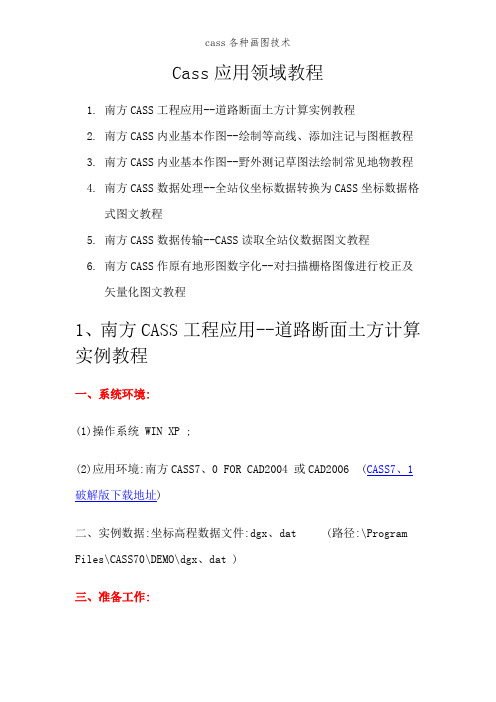
Cass应用领域教程1.南方CASS工程应用--道路断面土方计算实例教程2.南方CASS内业基本作图--绘制等高线、添加注记与图框教程3.南方CASS内业基本作图--野外测记草图法绘制常见地物教程4.南方CASS数据处理--全站仪坐标数据转换为CASS坐标数据格式图文教程5.南方CASS数据传输--CASS读取全站仪数据图文教程6.南方CASS作原有地形图数字化--对扫描栅格图像进行校正及矢量化图文教程1、南方CASS工程应用--道路断面土方计算实例教程一、系统环境:(1)操作系统 WIN XP ;(2)应用环境:南方CASS7、0 FOR CAD2004 或CAD2006 (CASS7、1破解版下载地址)二、实例数据:坐标高程数据文件:dgx、dat (路径:\Program Files\CASS70\DEMO\dgx、dat )三、准备工作:展绘坐标数据文件dgx、dat 中的测点点号,并绘制等高线。
基本操作如下:(1)【绘图处理】菜单--【展野外测点点号】;弹出“输入坐标数据文件名”对话框中,打开dgx、dat文件,展绘出测点点号;(2)【等高线】菜单--【建立DTM】;弹出“建立DTM”对话框中,“选择建立DTM方式”中单选“又数据文件生成”;“坐标数据文件名”中打开dgx、dat文件;“结果显示”中单选“显示建三角网结果”;单击【确定】完成DTM的建立。
(3)【等高线】菜单--【绘制等高线】;弹出“绘制等值线”对话框,修改“等高距”为0、5米;“拟合方式”中单选“三次B样条拟合”;单击【确定】完成等高线的绘制。
(4)【等高线】菜单--【删三角网】。
四、道路断面设计阶段工作:1、设计线路走向,即确定纵断面线:在等高线地形图中绘制道路的纵断面剖面线:使用pline绘多段线命令,连接dgx、dat 中测点点号10 与 108,起点测点10,终点测点108。
如图所示:2、绘制道路的纵断面图,以便下一步中确定“横断面设计文件”中的各个横断面的中桩设计高。
- 1、下载文档前请自行甄别文档内容的完整性,平台不提供额外的编辑、内容补充、找答案等附加服务。
- 2、"仅部分预览"的文档,不可在线预览部分如存在完整性等问题,可反馈申请退款(可完整预览的文档不适用该条件!)。
- 3、如文档侵犯您的权益,请联系客服反馈,我们会尽快为您处理(人工客服工作时间:9:00-18:30)。
【原创】南方CASS作原有地形图数字化--对扫描栅格图像进行校正及矢量化图文教程
本例教程高清视频下载地址:
/c0ijbz1nag#
优酷播放地址:
/v_show/id_XMzE5MDgxNDAw.html
一、系统环境:
(1)操作系统 WIN XP ;
(2)应用环境:南方CASS7.0 FOR CAD2004 或CAD2006 (CASS7.1破解版下载地址)
二、实例数据:
原有纸质地形图扫描获得的光栅图像下载地址:
/c0ijbz1nag
光栅正片(白底):STUDY_0.jpg
光栅负片(黑底):STUDY_1.jpg
下载的光栅图像文件可保存到:\Program Files\CASS70\DEMO\ 目录下,以便本实例教程的操作。
本实例数据为 \Program Files\CASS70\DEMO\ STUDY.DWG 转换后的光栅图像,其假设的地形图图框参数如下:
图名:建设新村;西南角图廓坐标:北X31000 米,东Y53050 米
测绘单位:广州南方测绘仪器有限公司
成图日期:2007年10月数字化成图。
坐标系:1980西安坐标系。
高程基准:1985国家高程基准,等高距为0.5米。
图式:1996年版图式。
测量员:张三;绘图员:李四;检查员:王五
密级:秘密
图幅尺寸:50x50cm
三、准备工作:
设置CASS默认的地形图图框参数,使之与光栅图像中的图框参数一致,基本操作如下:
【文件】菜单--【cass参数配置】,在弹出“Cass参数配置”对话框中单击“图框设置”选项卡。
修改图框的默认参数设置。
如下图所示:
四、绘制与光栅图像一致的地形图图框
查看光栅图像中的地形图(本例为比例尺1:500的50X50cm图框),确定需要绘制的图框大小,基本操作如下:
【绘图处理】菜单--【标准图幅(50X50cm)】,命令提示行显示“绘图比例尺1:<500>”后,直接回车确认绘图比例尺,在弹出的“图幅整饰”对话框中,输入图名:“建设新村”;左下角坐标:东:53050 、北31000 ,并单选“取整到十米”按钮,如下图所示。
最后单击【确认】按钮,系统自动绘制出与光栅图像一致的地形图图框。
五、在绘图区中插入光栅图像及光栅纠正
1. 在绘图区中插入原有地形图的光栅图像:
【工具】菜单--【光栅图像】--【插入图像】,在弹出“图像管理器”对话框中,单击【附着】按钮后弹出“选择图像文件”对话框中,指定并打开 \Program Files\CASS70\DEMO\ STUDY_1.JPG 文件,返回“图像”对话框。
如图所示。
然后,单击【确定】按钮,捕捉到已绘制好的图框左下角坐标网格交点,单击交点处后插入光栅并移动鼠标对光栅图像进行缩放,当光栅图像缩放至与图框大小基本一致时,再单击鼠标,光栅图像根据指定的图框左下角坐标和缩放大小插入到了绘图区中的图框中。
2.对插入的光栅图像进行纠正,使光栅的图像坐标与实际图框坐标一致:
【工具】菜单--【光栅图像】--【图像纠正】,鼠标点击光栅图像的白色外框线(点击图像某一部分无效,必须是光栅图像的白色外框线),弹出“图像纠正”对话框,单击“图面”右侧的【拾取】按钮,鼠标拾取光栅图像中图框左下角坐标网格交点,再点击“实际”右侧的【拾取】按钮,鼠标拾取已绘制图框的左下角坐标网格交点,然后单击【添加】按钮。
再依次拾取三个光栅图片的图面坐标、已绘制图框的实际坐标、并添加到“已采集控制点”列表中。
(地形图图框坐标网格1左下角-2左上角-3右上角-4右下角四点的光栅图面坐标和实际坐标必须一一对应,否则会导致图像纠正失败),如图所示:
最后,纠正方法选择“线性变换”后,单击【纠正】按钮,可完成光栅图像坐标与图框坐标的配准。
注意:在进行矢量化工作前,请注意检查纠正后光栅图像的坐标网格是否与实际坐标网格一致。
六、以纠正后的光栅图像为工作底图,进行人工跟踪矢量化
根据光栅图像中显示的各种地物和地貌、文字注记等,使用CASS 绘图区右侧的“地物绘制”工具栏,绘制对应的地物和地貌、文字注记等。
